MFC-7360N
Veelgestelde vragen en probleemoplossing |
Een document scannen en als fax verzenden vanaf de computer met behulp van ControlCenter2 (Mac OS X 10.4 - 10.6)
Het is mogelijk om een pagina of document te scannen en automatisch als fax te verzenden vanaf de computer met behulp van ControlCenter2. (PC-FAX)
Als u een fax wilt verzenden vanaf de computer met ControlCenter2, moet u PC-FAX eerst configureren in ControlCenter2. Klik hier om PC-FAX te configureren met ControlCenter2.
Als u PC-FAX al hebt geconfigureerd, klik dan hier als u wilt weten hoe u PC-FAX gebruikt vanuit ControlCenter2.
Opmerking: De onderstaande figuren zijn een voorbeeld en kunnen afwijken van uw Brother-apparaat en besturingssysteem.
PC-FAX configureren
PC-FAX gebruiken vanuit ControlCenter2
- PC-FAX kan alleen faxen in zwart-wit. Documenten in kleur worden verzonden in zwart-wit.
- De PC-FAX toepassing van ControlCenter2 wordt niet ondersteund in Mac OS X 10.7.
Als u PC-FAX al hebt geconfigureerd, klik dan hier als u wilt weten hoe u PC-FAX gebruikt vanuit ControlCenter2.
Opmerking: De onderstaande figuren zijn een voorbeeld en kunnen afwijken van uw Brother-apparaat en besturingssysteem.
PC-FAX configureren
- Klik op KOPIE / PC-FAX. U kunt uw voorkeursinstellingen vastleggen onder vier knoppen.
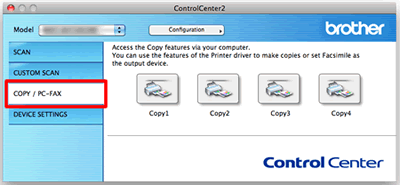
- Als u de Kopie-knoppen wilt gebruiken, moet u de eerst de printerdriver configureren door met Ctrl ingedrukt op de knop te klikken.
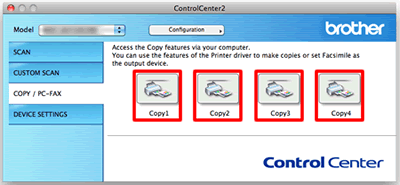
- Voer een naam in bij Naam voor Kopie (maximaal 30 tekens). (Voorbeeld: PC-FAX)
- Configureer (indien nodig) de overige instellingen die moeten worden gebruikt en stel Printer in.
- Klik op OK om de configuratie te voltooien.
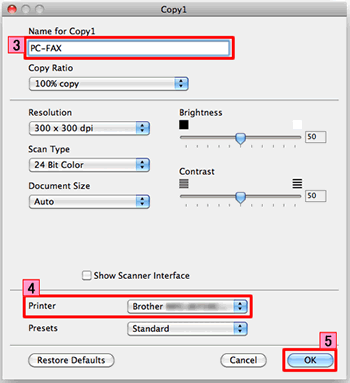
PC-FAX gebruiken vanuit ControlCenter2
- Laad uw document.
- Klik op KOPIE / PC-FAX.
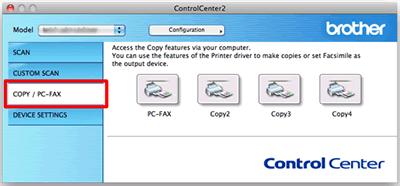
- Klik op de knop die u wilt gebruiken.
(Klik in dit geval op PC-FAX met de naam die u hebt opgegeven bij PC-FAX configureren in stap 3).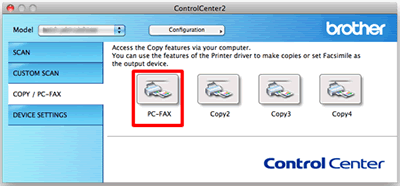
- Selecteer een Brother-apparaat en klik op OK.
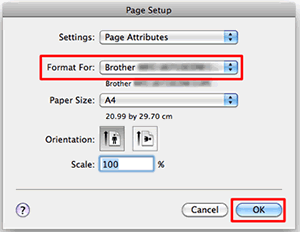
- Kies Fax verzenden in het venstermenu.
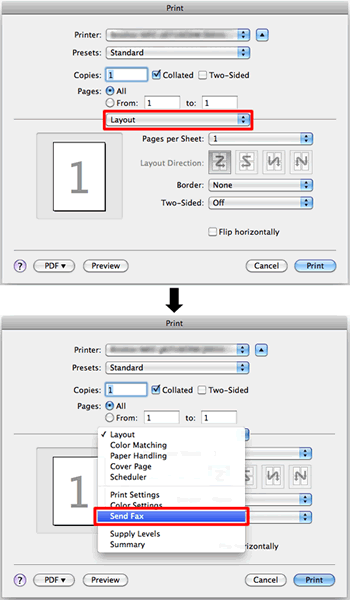
- Kies Fax in het venstermenu Uitvoer.
- Voer een faxnummer in bij Invoer faxnummer.
- Klik op Afdrukken om het faxbericht te verzenden.
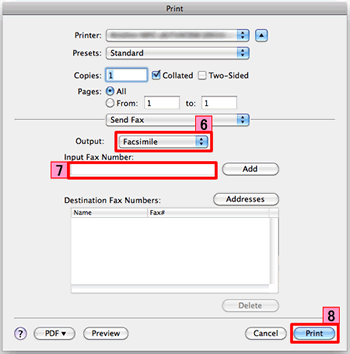
Verwante modellen
MFC-7360N, MFC-7460DN, MFC-7860DW, MFC-8510DN, MFC-8520DN, MFC-8950DW, MFC-8950DWT, MFC-9140CDN, MFC-9330CDW, MFC-9340CDW, MFC-9460CDN, MFC-9465CDN, MFC-9970CDW, MFC-J430W, MFC-J4410DW, MFC-J4510DW, MFC-J4610DW, MFC-J470DW, MFC-J4710DW, MFC-J5910DW, MFC-J625DW, MFC-J6510DW, MFC-J6710DW, MFC-J6910DW, MFC-J825DW, MFC-J870DW
Feedback
Geef hieronder uw feedback. Aan de hand daarvan kunnen wij onze ondersteuning verder verbeteren.
